
Det meste af kommunikationen i Instagram passerer under fotos, det vil sige i kommentarerne til dem. Men at brugeren du bringer til korrespondancen, vil således modtage meddelelser om dine nye stillinger, skal du vide, hvordan du svarer korrekt.
Hvis du sender en kommentar til forfatteren af posten under sit eget foto, behøver du ikke at besvare en bestemt person, fordi forfatteren af billedet er opmærksom på kommentarmeddelelse. Men i tilfælde af at for eksempel under dit billede blev en besked tilbage fra en anden bruger, så er det bedre at reagere bedre.
Vi svarer på kommentaren på Instagram
I betragtning af at det sociale netværk kan bruges både fra smartphone og fra computeren, vil vejen til svar på meddelelsen og gennem applikationen til smartphone blive overvejet, og gennem webversionen, adgang, som du kan få i enhver browser installeret på computeren eller i den anden enhed med mulighed for at få adgang til internettet.Sådan svarer du igennem Instagram Appendiks
- Åbn det øjebliksbillede, under hvilke meddelelsen er indeholdt fra en bestemt bruger, som du vil svare på, og klik derefter på "Se alle kommentarer".
- Find kommentar til brugeren og klik straks under den ved "Svar" -knappen.
- Følgende aktiveres af indgangsrække af meddelelsen, hvori følgende type allerede vil blive stavet ud:
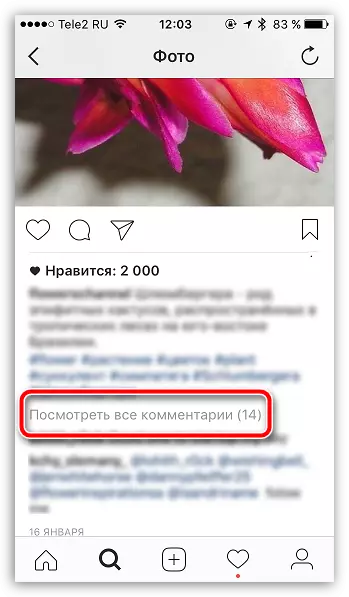
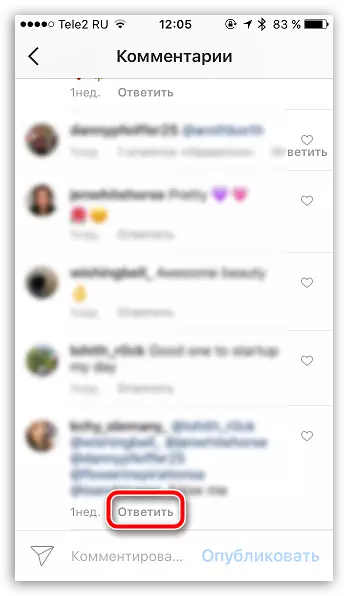
@ [Brugerbruger]
Du kan kun skrive et svar til brugeren, og derefter klikke på knappen "Udgiv".
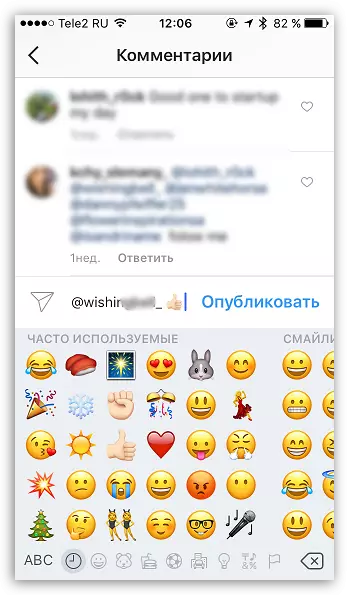
Brugeren vil se en kommentar sendt personligt til ham. Forresten kan brugerens login indtastes manuelt, hvis det er mere bekvemt for dig.
Sådan besvares flere brugere
Hvis du vil tilføje en besked til flere kommentatorer på én gang, så skal du i dette tilfælde trykke på knappen "Svar" i nærheden af alle dine valgte brugere. Som følge heraf vises adressaterens kaldenavn i meddelelsesindgangsvinduet, hvorefter du kan begynde at indtaste meddelelsen.
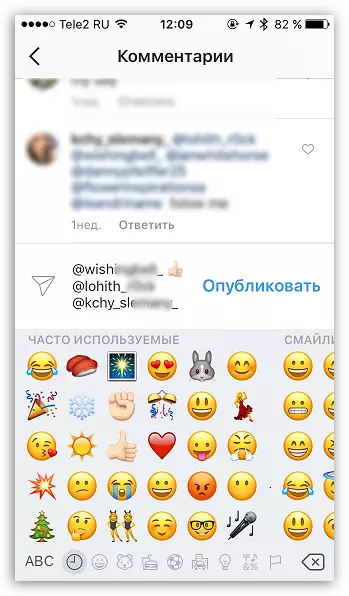
Sådan svarer du gennem Instagram Webversionen
Webversionen af den pågældende sociale tjeneste giver os mulighed for at besøge din side, finde andre brugere og selvfølgelig kommentar på billeder.
- Gå til webversionssiden og åbn det billede, du vil kommentere.
- Desværre giver webversionen ikke en bekvem responsfunktion, som det er implementeret i applikationen, så det er nødvendigt at reagere på en kommentar her manuelt her. For at gøre dette, før eller efter meddelelsen, er det nødvendigt at lægge mærke til en person, der taler sit kaldenavn og sætter "@" -ikonet for ham. For eksempel kan det se sådan ud:
- For at efterlade en kommentar skal du klikke på Enter-tasten.
@ Lumpics123.
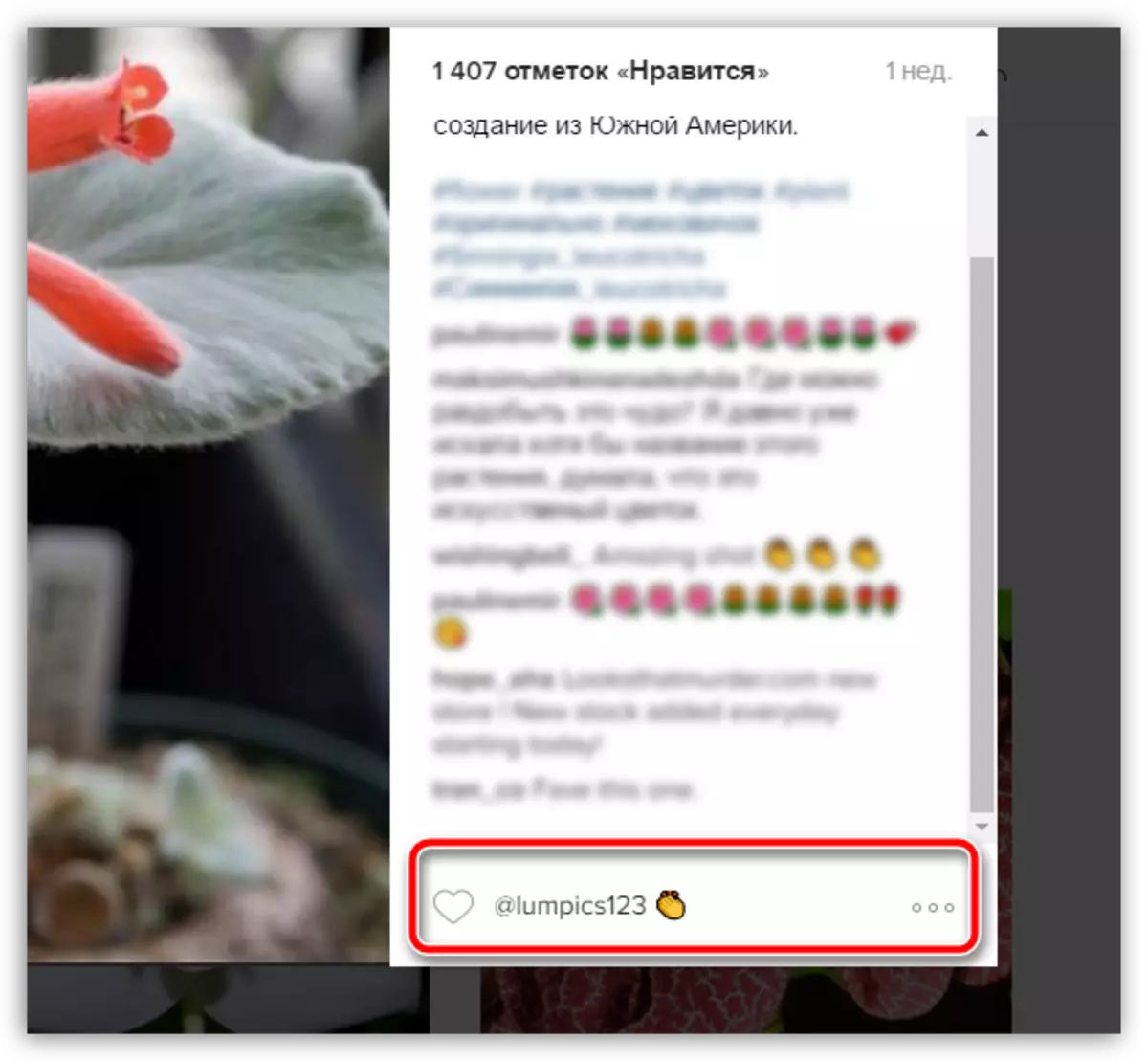
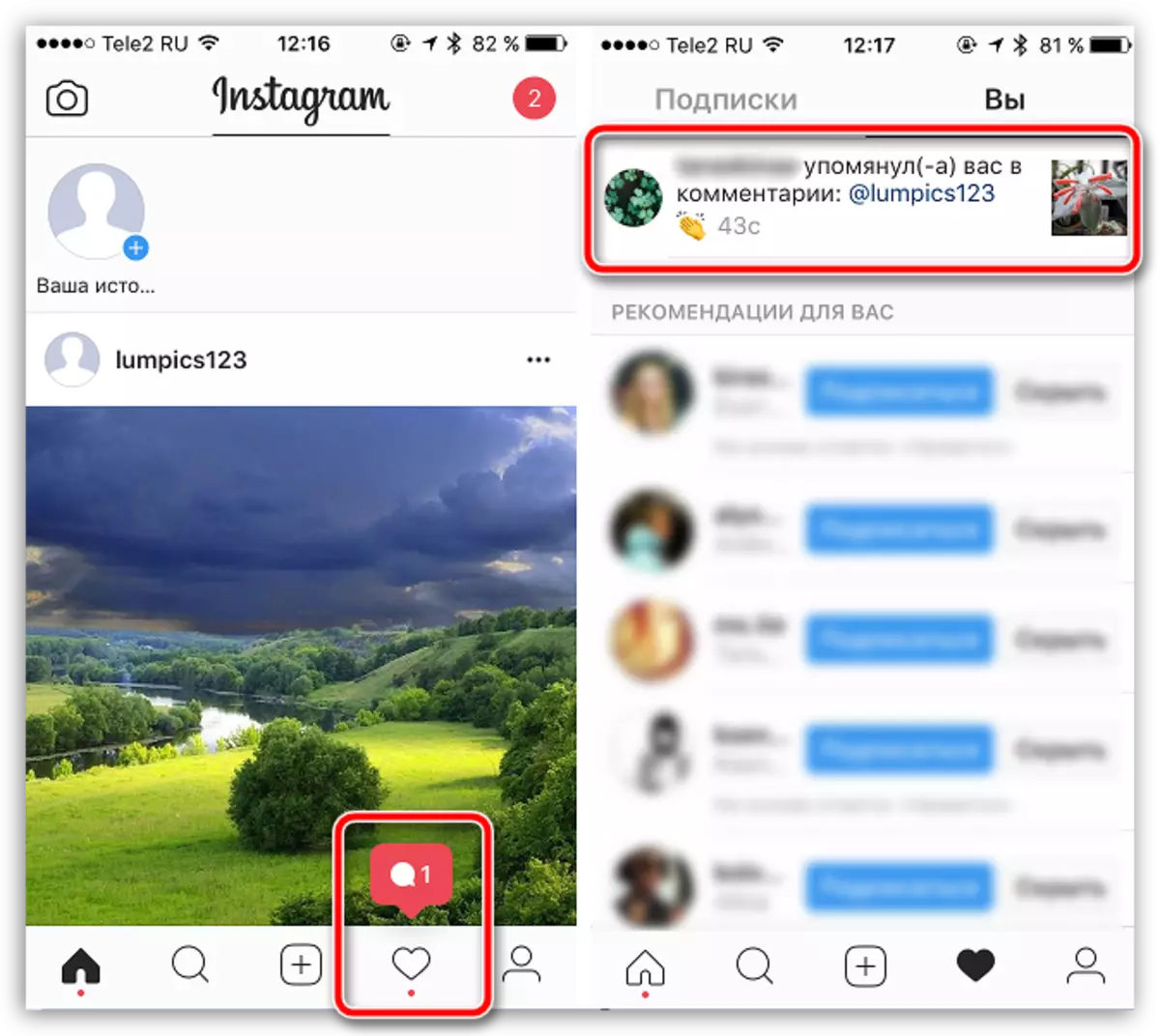
Næste øjeblikkeligt vil meddelelsen om de nye kommentarer blive underrettet, som han kan se.
Faktisk er der intet kompliceret at besvare Instagram en bestemt person.
